Algumas das fotos que você tirou no último fim de semana ficaram um pouco tortas e, portanto, você gostaria de endireitá-las antes de compartilhá-las nas redes sociais. As boas intenções estão aí, mas, por não saber usar programas de edição de fotos, você tem medo de não conseguir realizar essa façanha. É assim que é, certo? Então saiba que não seja tão negativo: se quiser, posso te ajudar mostrando como deve proceder.
Nos próximos parágrafos deste guia, na verdade, terei a oportunidade de explicar para você como endireitar uma foto usando alguns programas de edição de fotos muito famosos e alguns serviços online que podem ser usados diretamente do navegador. Se você estiver interessado, irei também fornecer uma lista de aplicativos para endireitar fotos diretamente de smartphones e tablets.
Então, você está pronto para começar? Sim? Pois bem: fique à vontade, concentre-se em ler este tutorial e, o mais importante, siga as instruções que passo a passo a seguir. Não me resta mais nada a fazer, a não ser desejar uma boa leitura e, acima de tudo, divertir-se!
Como endireitar uma foto com o Photoshop
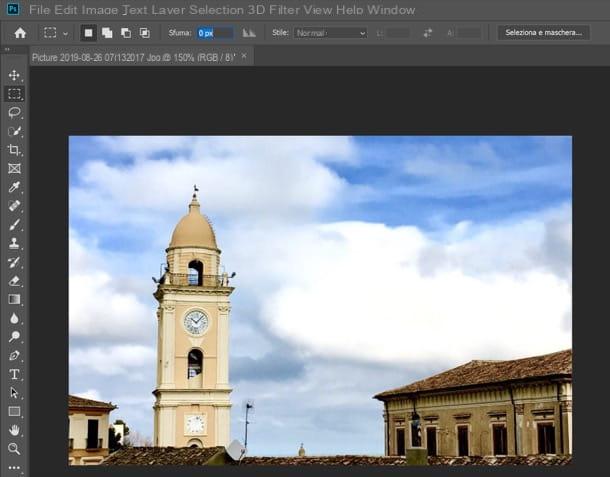
No seu computador você instalou Photoshop? Ótimo! Não há solução melhor do que esta para endireitar uma foto.
Para prosseguir, comece Photoshop no seu computador (se ainda não o instalou, consulte o guia onde explico como fazer), selecione o item Você abre… do menu Envie o (canto superior esquerdo) e escolha a imagem que deseja retocar.
Feito isso, pressione as teclas ao mesmo tempo Ctrl + A (seu Windows) ou cmd + a (no macOS), para selecionar a foto inteira e ir para o menu Editar> Transformar> Girarna parte superior para ativar a ferramenta “Girar” do Photoshop.
Agora, coloque o ponteiro do mouse em um dos cantos da imagem. Quando você vê um aparecer seta dupla preta, mantenha pressionado o botão esquerdo do mouse e mova a foto em direção à parte superior ou inferior da tela, de modo a girá-la na direção desejada.
Quando estiver satisfeito com o resultado, clique no botão (✓), localizado no canto superior direito, para aplicar as alterações feitas.
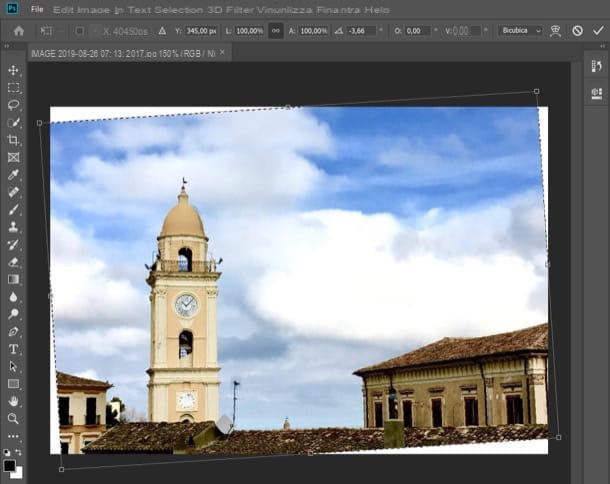
Agora a foto foi finalmente endireitada, mas os cantos brancos provavelmente estarão presentes - para removê-los, selecione-o Ferramenta Rectangular Marquee da barra de ferramentas localizada à esquerda, desenhe com o mouse uma seleção retangular que exclua os cantos brancos e, assim que estiver pronto para fazê-lo, vá para o menu Imagem> Cortar, para aparar.
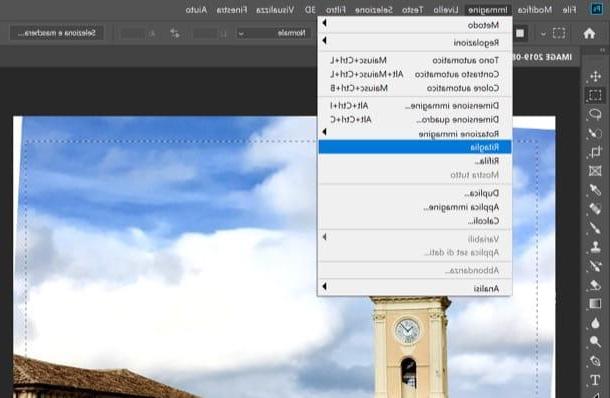
Neste ponto, tudo que você precisa fazer é salvar a foto editada: selecione o item Salvar com nome ... do menu Envie o, indica o nome do arquivo de saída, o localização em que salvá-lo e o formato para exportá-lo e clicar no botão ressalva, confirmar.
Você viu que endireitar uma foto com o Photoshop não foi tão complicado quanto você pensava? Caso precise de mais esclarecimentos, leia o guia onde explico com mais detalhes como endireitar uma foto com o Photoshop.
Como endireitar uma foto com o GIMP
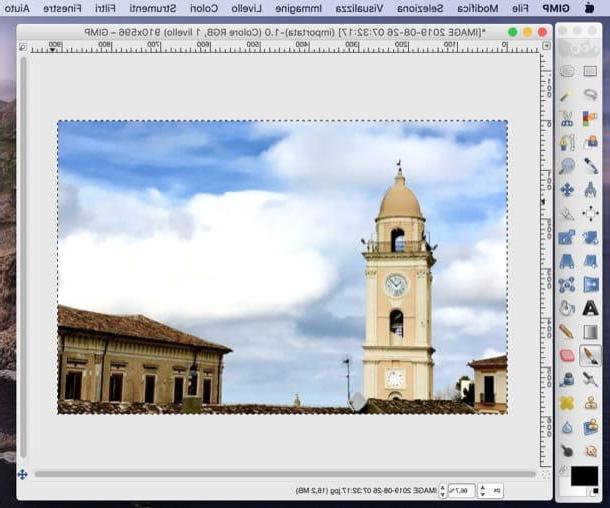
GIMP, a melhor alternativa gratuita e de código aberto ao citado Photoshop: permite endireitar suas fotos de uma forma bastante simples e intuitiva. Deixe-me dizer como fazer.
Primeiro, comece GIMP (caso ainda não tenha instalado, consulte o guia onde explico como fazer) e importe a foto de seu interesse selecionando o item Você abre… do menu Envie o (canto superior esquerdo).
Agora, ligue de volta Ferramenta de rotação (o ícone de dois retângulos com as setas circulares) na barra de ferramentas localizada à esquerda e, na janela que se abre, arraste o cursor localizado na barra de ajuste, de forma a endireitar a foto.
Se desejar, você também pode fazer isso clicando no dardos colocado em correspondência com o texto Ângulo. Quando estiver satisfeito com o resultado, clique no botão Roda presente na própria janela, para aplicar a alteração.
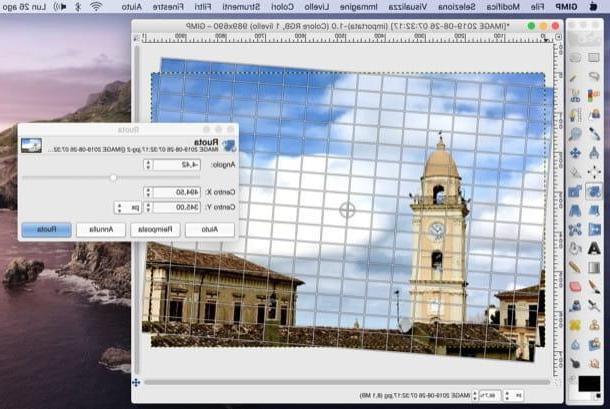
Para eliminar os cantos vazios criados como resultado da operação de endireitamento, clique em Ferramenta Rectangular Marquee (o ícone de retângulo tracejado) na barra de ferramentas localizada à esquerda e selecione a imagem, tendo o cuidado de excluir cantos vazios.
Assim que você estiver pronto para fazê-lo, clique no item Recortar para seleção no menu Imagem e pronto.
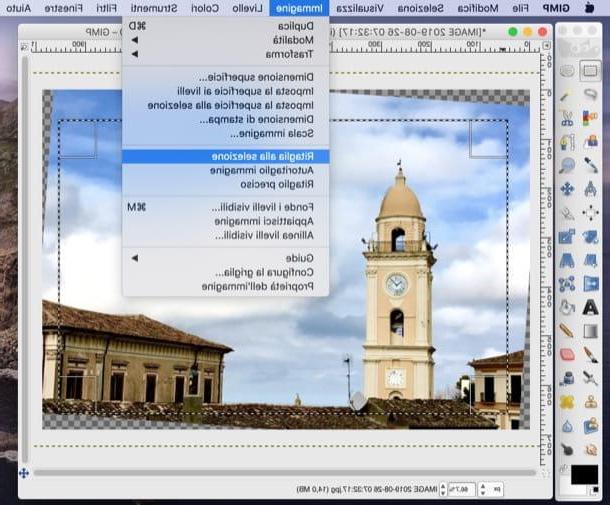
Se você estiver pronto para fazer isso, tudo o que você precisa fazer é salvar a imagem que você endireitou acessando o menu Envie oselecionando o item Exportar como ... deste último e escolhendo nome, localização e formato para atribuir ao arquivo de saída. Em seguida, confirme tudo clicando no botão ressalva.
Como endireitar uma foto com o Paint
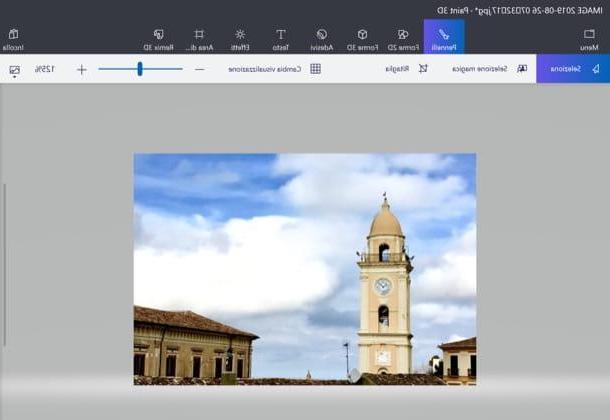
Você gostaria endireite uma foto com o Paint, o programa de desenho digital da Microsoft, incluído em praticamente todas as versões do Windows? Sinto muito, mas infelizmente não é possível fazer isso, pois não integra ferramentas ad hoc para endireitar as fotos. No entanto, se o seu PC for atualizado para janelas 10, você pode ter sucesso fazendo uso de Pinte 3D, a versão atualizada do bom e velho Paint disponível gratuitamente na Microsoft Store.
Para continuar, importe a foto que deseja endireitar para o Paint 3D clicando com o botão direito do mouse novisualização foto e seleção de itens Apri con> Paint 3D no menu que é aberto. Com a imagem importada, pressione as teclas simultaneamente Ctrl + A no teclado, para selecionar a foto inteira, e use o botão que descreve o flecha circular, colocado no topo, para endireitá-lo: em seguida, posicione o cursor sobre ele e, mantendo pressionado o botão esquerdo do mouse, mova-o para a esquerda ou direita.
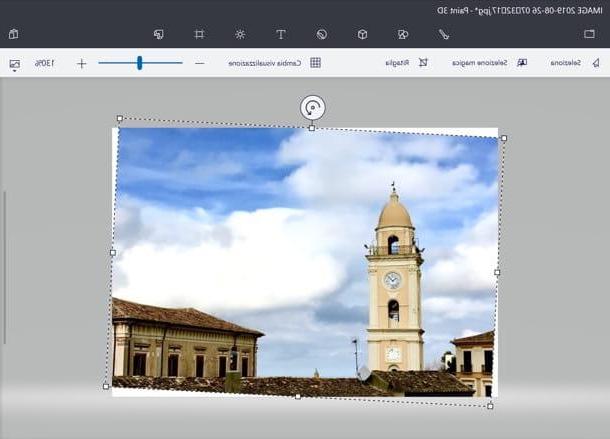
Depois de endireitar a foto, clique no botão Recortar colocado à direita. Neste ponto, basta remover os cantos brancos que foram criados na foto como resultado da operação de endireitamento: para fazer isso, clique no botão Área de desenho (o símbolo de retângulo lugar superior) e sirva a si mesmo deuses quadrados brancos colocado nos quatro cantos da foto, para remover os cantos brancos.
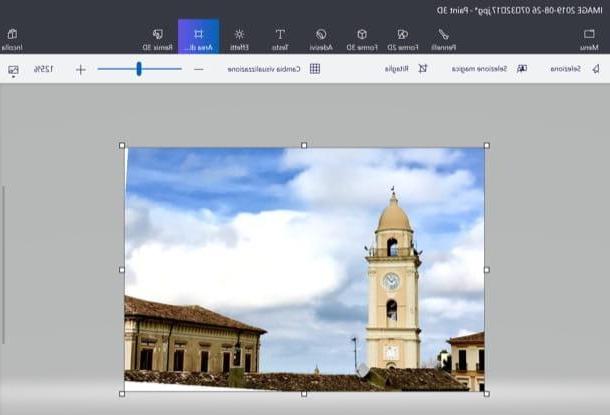
Quando estiver pronto para fazer isso, salve a foto que você editou: a seguir, clique no botão Menu localizado no canto superior esquerdo, selecione o item Salvar com nome na barra lateral à esquerda e escolha o formato de saída de sua preferência, clicando em um dos botões à direita (por exemplo, 2D - PNG, 2D - JPEG, Etc.)
Como endireitar uma foto online
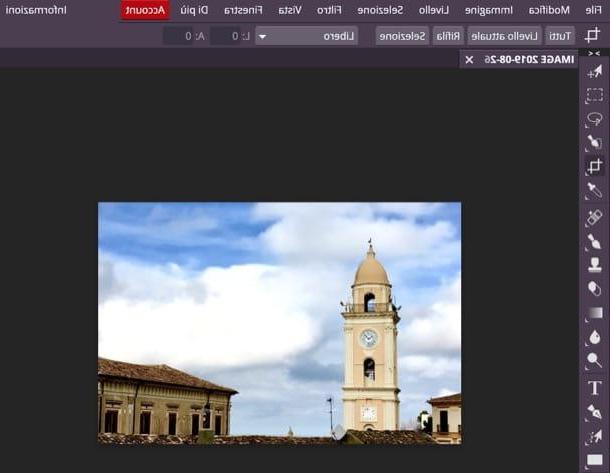
Você iria endireite uma foto online, sem ter que “incomodar” nenhum software de edição de fotos? Se sim, sugiro que você volte para Photopea: um conhecido aplicativo da Web que, por ser baseado em tecnologia HTML5, funciona em todos os principais navegadores sem ter que recorrer a plug-ins adicionais. Embora o serviço básico seja gratuito, é bom saber que ele apresenta anúncios em banner que você pode remover ao se inscrever para a assinatura Premium de $ 5 / mês.
Para usar o Photopea, acesse sua página principal, clique em (X) no canto superior direito, para remover a mensagem de boas-vindas e, possivelmente, traduzir a interface do serviço para o português, selecionando o item cityno do menu Mais> Idioma (canto superior direito).
Agora, importe a foto que você pretende retocar para o serviço selecionando o item Você abre… do menu Envie o (canto superior esquerdo). Feito isso, clique no botão Recortar colocado na barra de ferramentas e selecione-o Ferramenta de corte no menu que é aberto.
Em seguida, desenhe o retângulo de seleção, coloque o cursor em um dos quadrados colocado nas laterais da imagem e, quando você vê o setas circulares, gira a seleção para que os objetos fiquem diretamente na seleção.
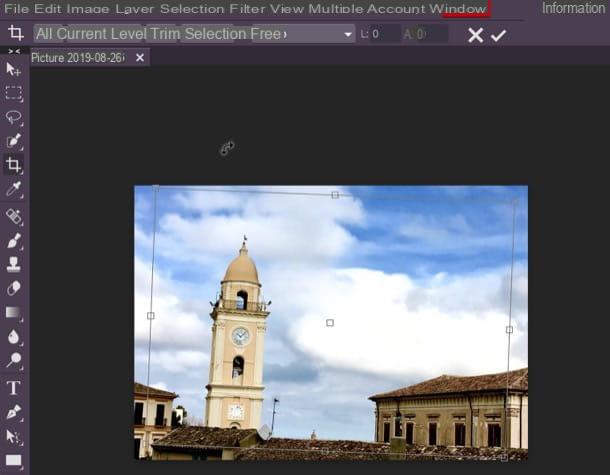
Quando estiver pronto para fazer isso, clique no botão (✓), localizado no canto superior direito, para cortar a foto. Finalmente, selecione o item Exportar como do menu Envie o, escolha o formato para onde deseja exportar a foto e clique no botão ressalva, para concluir a operação.
Como endireitar uma foto em perspectiva
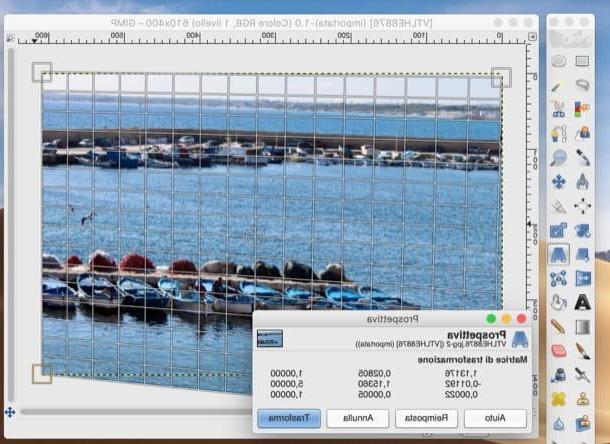
querer endireite uma foto em perspectiva, por que você percebeu que ele tem falhas em perspectiva bastante marcantes? Bem, nesse caso, você pode tirar proveito de algumas ferramentas ad hoc oferecidas por alguns dos programas de edição de fotos de que falei nas linhas anteriores.
Photoshop, por exemplo, permite que você faça isso usando uma função especial que pode ser chamada a partir do menu Editar> Perspectiva Warp.
GIMP, por outro lado, permite que você atue sobre a perspectiva das fotos usando o Ferramenta de perspectiva (o ícone de paralelepípedo com flechas encontrado na barra de ferramentas à esquerda).
Como a operação em questão acaba sendo um pouco mais complexa do que o simples trabalho de endireitar as fotos, sugiro que você reserve um tempo para examinar o guia no qual explico com mais detalhes como endireitar a perspectiva das fotos.
App para endireitar uma foto
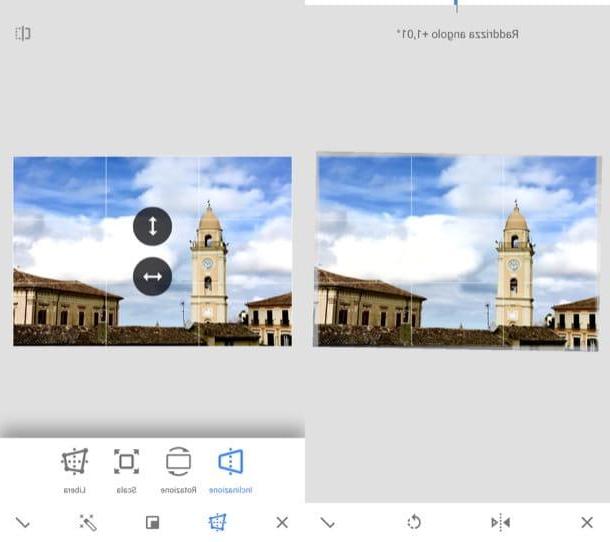
Como mencionei na introdução, também existem alguns muito úteis aplicativo para endireitar uma foto, que permitem que você melhore suas tacadas, agindo diretamente a partir de smartphone ou tablet: abaixo você encontrará listados alguns dos melhores da praça.
- Snapseed (Android / iOS) - este aplicativo de edição de fotos muito popular do Google oferece algumas ferramentas que são muito úteis tanto para endireitar fotos quanto para corrigir sua perspectiva.
- Pixelmator (iOS) - este aplicativo está disponível apenas em dispositivos Apple. Oferece ferramentas avançadas de edição de fotos e algumas delas são úteis para endireitar suas fotos. É pago e custa 5,99 euros.
Se você quiser mais esclarecimentos sobre como usar esses e outros aplicativos de edição de fotos, leia o guia que acabei de acessar.
Como endireitar uma foto

























